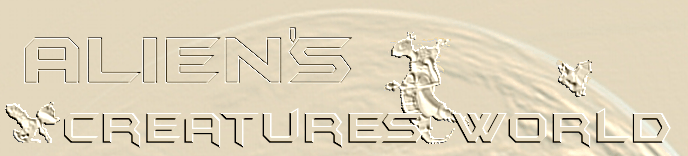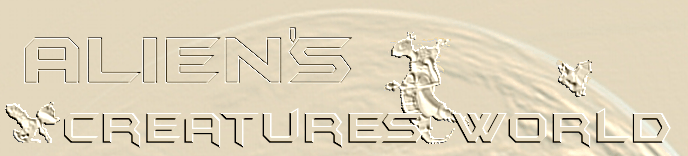|
Wie mache ich Bilder?
Bilder aus Galerien und frei downloadbaren
Grafiken mögen zuerst genügen, aber sehr
bald kommt man bei der eigenen Homepage an den Punkt,
an welchem man dann doch gerne eigene, individuelle
Bilder machen möchte. Dies hier ist eine kleine
Anleitung, die euch das Erstellen von eigenen Creatures-Bildern
erleichern soll. Anleitung für die vielen verschiedenen
Grafikprogramme, die es gibt und die verwendet werden,
kann diese Anleitung leider nicht sein. Die Handhabung
eines Grafikprogrammes wird hier vorausgesetzt. Ein
freies Grafikprogramm ist z.B. GIMP für Windows,
welches hier downgeloadet werden kann: http://www.gimp.org/~tml/gimp/win32/
Oder auch IrfanView : http://www.irfanview.de/
Damit hat man zwar nicht viel gestalterische Möglichkeit,
jedoch ist dieses Programm hervorragend geeignet,
um schnell eine Grafik als .gif und ..jpg umzuwandeln
und zu speichern. Gifs und jpgs eignen sich am besten,
um sie ins Web zu stellen, da sie von allen Browsern
angezeigt werden und zudem viel Speicherplatz sparen,
weil es sich um komprimiertes (also "verdichtetes")
Dateiformat handelt. Hier
gibt's ein Tutorial, um transparente (d.h. der
Hintergrund ist "durchsichtig") .gif mit
IrfanView zu erstellen!
Für alle Grafiken, die mit Creatures
zu tun haben, empfiehlt es sich, den Spritebuilder
downzuloaden.
Bilder von Norns aus Creatures
3
Über die Fotografier-Funktion im
Spiel kann man von einem Norn ein Bild "schiessen".
Dieses wird als .s16 File im Ordner Creatures 3/ Meine
Welten/ NamederWelt/ Images abgelegt, und zwar unter
dem Moniker (die lange Zahlen- und Buchstabenkombination)
des Norns. Merkt euch also den Moniker des Norns,
unter welchem er auch als Datei gespeichert wird,
wenn ihr ihn aus dem Spiel exportiert, und öffnet
mittels des Spritebuilders die entsprechende Datei.
Der Spritebuilder wird euch jetzt alle Bilder des
Norns zeigen, die im Spiel gemacht wurden von ihm.
Klickt das Bild an, welches ihr gerne haben möchet,
dann geht in der Menüleiste auf "File"
und dann auf "Export" und gebt im aufpoppenden
Dialog an, unter welchem Namen und wo ihr das Bild
gespeichert haben möchtet. Es wird als Bitmap
(.bmp) Datei gespeichert. Diese könnt ihr mit
jedem Grafikprogramm öffnen und evtl. abändern.
Nornbilder mit dunklem, einfarbigen Hintergrund erhält
man folgendermassen: Kitzelt den Norn oder stellt
ihm eine Frage, so dass er sich frontal oder in einer
netten Position hinstellt. Hebt den Norn sofort mittels
Umschalttaste + der rechten Maustaste hoch. Jetzt
kann er sich nicht mehr bewegen! Haltet den Norn vor
einen dunklen Hintergrund, wie z.B. unterhalb des
Nornterrariums und drückt auf die "Druck"
Taste auf eurem Keyboard. Nun könnt ihr den Norn
wieder zurück in seine Welt entlassen. Ihr habt
nun einen sogenannten "Screenshot" gemacht,
d.h. einen "Bildschirmdruck". Öffnet
euer Grafikprogramm und fügt den Inhalt der Zwischenablage
(euer Screenshot) in ein neues Dokument ein. (Manche
Grafikprogramme haben auch die Funktion "Neu
aus Zwischenablage"). Nun schneidet euren Norn
mit dem passenden Grafikwerkzeug aus und speichert
den Norn evtl. mit transparenter Hintergrundfarbe
ab.
Andere Möglichkeit: Erzeugt in eurer Welt den
Agenten "Greenscreen"
von Clucky. Dieser hat nur den einen Zweck, eine einfarbige
Hintergrundfläche zu bilden, vor dem ihr euren
Norn mit oben beschriebenen Screenshot "ablichten"
könnt.
Bilder von Creatures 3
Nornarten mittels Nornimator (von Vadim Trochinsky)
Den Nornimator könnt ihr hier
downloaden. Auf derselben Seite gibt es auch ein Tutorial
dafür.
Bilder von Creatures 2
Norns mittels Nornpose (von Lee Gaiteri)
Den Nornpose könnt ihr euch hier
downloaden. Da in Creatures 2 für jedes Wesen
eigene Sprites abgelegt werden, kann man in Nornpose
die Norns, die im Spiel sind oder waren, in allen
möglichen und unmöglichen Positionen darstellen.
Ihr müsst euch nur im Forschungsbaukasten unter
"DNA" den Moniker merken (die vierstellige
Zahl-Buchstaben-Kombination) und die entsprechende
Kombination im Nornpose eingeben. Ein Tutorial für
NornPose gibt's hier.
Bilder von Dingen aus
der Creatures-Welt
Alle Agenten in der Creatures-Welt,
wie Pflanzen, Tiere, Spielzeug, Geräte, Automaten
etc. sind aus Einzelbilder zusammengesetzt. Diese
werden im Ordner "Images" abgelegt, und
zwar bei C3 als .c16, in C2 als .s16 Dateien. Wenn
ihr diese Dateien mittels des Spritebuilders öffnet,
könnt ihr einzelne Bilder (oder auch alle) mittels
oben beschriebener Export-Funktion des Spritebuilders
als .bmp Files exportieren und danach in einem Grafikprogramm
bearbeiten.
Bewegte Bilder (Animated
Gif)
Bewegte Bilder, sogenannte "Animated
Gifs" sind wie ein kleiner Zeichentrickfilm:
sie bestehen nicht nur aus einem einzelnen Bild, sondern
aus mehreren Bildern, die nacheinander "abgespielt"
werden. Um solche Bilder zu erstellen, muss entweder
euer Grafikprogramm über eine spezielle Funktion
verfügen, um diese Animated Gifs herzustellen,
oder ihr müsst euch ein spezielles Programm besorgen,
mit welchem ihr solche Animated Gifs erstellen könnt.
Wie in einem Zeichtrickfilm müssen die einzelnen
Bilder der Bildfolge so gestaltet sein, dass jedes
Bild eine kleine Veränderung zum Vorbild darstellt,
bis sie hintereinander abgespielt, eine "Bewegung"
vollführen. So ähnlich, wie ein Daumenkino.
Viele der oben angesprochenen .c16 resp. .s16 Dateien
beinhalten genau solche "Zeichentrick"-Einzelbilder-Abfolgen.
Wenn man die richtigen Bilder in der richtigen Reihenfolge
mittels des Spritebuilders exportiert, kann man viele
Dinge aus Creatures ohne grosse Änderungen als
"Animated Gifs" darstellen. Bitte beachtet
dabei, dass dadurch die einzelnen Bilddateien um einiges
grösser werden, als es Einzelbilder sind! Je
grösser und umfangreicher so ein kleiner "Zeichentrickfilm"
ist, desto länger dauert es, bis es vom Browser
geladen ist und wenn jemand nur über eine langsame
Internet-Verbindung verfügt, können viele
solcher Animated Gifs auf einer Seite eher als mühsam
empfunden werden, weil die Gesamtladezeit irgendwann
unerträglich wird! Wenn ihr Bilder oder Animated
Gifs aus Agenten macht, die ihr von anderen Seiten
downgeloadet habt, solltet ihr immer erwähnen,
von wem diese stammen. Grundsätzlich solltet
ihr vorsichtig sein, solche Bilder zu verwenden und
im Zweifelsfall lieber den Autor fragen und ihm erklären,
was genau ihr damit vorhabt.
|